在日常工作和学习中,我们经常需要将Word文档中的内容调整为一页显示,这不仅有助于打印和阅读,还能使文档看起来更加整洁和专业,以下是几种将Word文档内容调整为一页的方法:
调整页面布局
1、更改纸张大小
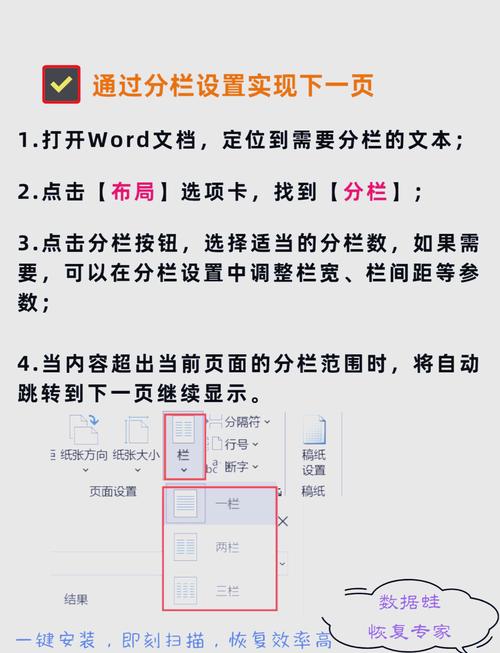
打开Word文档,点击“布局”选项卡。
选择“大小”,在下拉菜单中选择合适的纸张大小,如A4、Letter等,如果默认的纸张大小不合适,可以选择“更多纸张大小”进行自定义设置。
2、调整页边距
在“布局”选项卡中,点击“页边距”。
可以选择预设的页边距(如窄、适中、宽),也可以选择“自定义页边距”来手动调整上下左右的边距。
3、更改文字方向
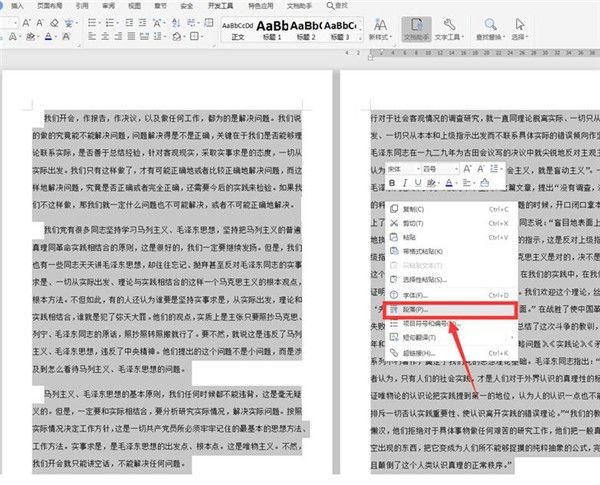
如果文档内容较少但页面数多,可以考虑将文字方向从横向改为纵向或反之,点击“布局”选项卡中的“方向”,选择“纵向”或“横向”。
1、缩小字体大小
选中需要调整的文字,右键选择“字体”。
在弹出的对话框中,将字号调小,或者直接在工具栏中选择较小的字号。
2、调整段落间距
选中需要调整的段落,右键选择“段落”。
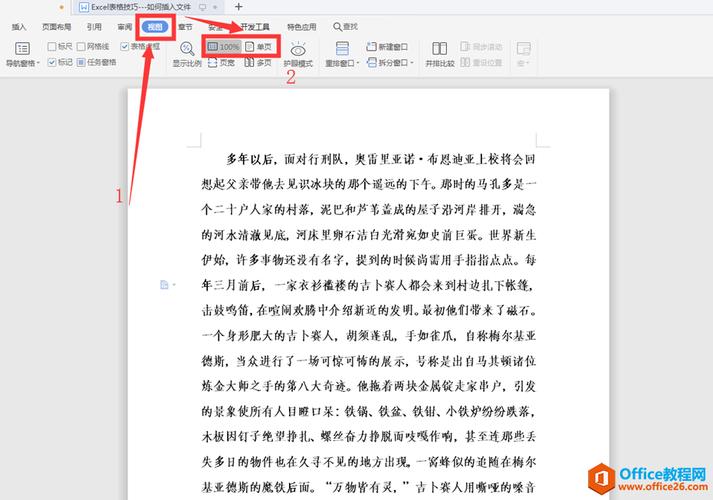
在弹出的对话框中,将段前、段后的间距调小,同时可以减小行距。
3、删除多余空白
检查文档中是否有多余的空行或空格,并将其删除。
如果文档中有表格,可以适当调整表格的行高和列宽,以减少占用的空间。
使用分页符和分节符
1、插入分页符
将光标放在需要分页的位置,点击“插入”选项卡中的“分页”。
这样可以使文档在该位置强制分页,从而控制每页的内容量。
2、使用分节符
如果文档中不同部分需要不同的页面设置(如页眉页脚、页边距等),可以使用分节符。
将光标放在需要分节的位置,点击“布局”选项卡中的“分隔符”,选择相应的分节符类型。
预览和打印设置
1、打印预览
在完成上述调整后,点击“文件”选项卡,选择“打印”。
在打印预览界面中,可以查看文档的实际打印效果,并进行进一步的微调。
2、调整打印设置
在打印预览界面中,可以选择合适的打印机、纸张大小和打印质量。
如果需要,还可以进行缩放打印,以适应特定的纸张大小。
通过以上方法,我们可以有效地将Word文档内容调整为一页显示,提高文档的可读性和专业性,在实际操作中,可以根据文档的具体内容和需求,灵活运用这些技巧,以达到最佳的效果。
相关问答FAQs
Q1: 如果Word文档中有图片或表格,如何调整它们的大小以适应一页?
A1: 对于图片,可以选中图片后,通过拖动图片边缘的小方块来调整其大小,或者在“图片工具”选项卡中设置具体的尺寸和比例,对于表格,可以选中表格后,通过拖动表格边缘的小方块来调整其大小,或者在“表格工具”选项卡中设置行高和列宽。
Q2: 如果调整后文档仍然无法在一页内显示,该怎么办?
A2: 如果经过上述调整后文档仍然无法在一页内显示,可以尝试进一步缩小字体大小、调整段落间距、删除多余空白等,还可以考虑使用更高级别的打印设置,如缩放打印或选择适合的纸张大小,以确保文档能够完整地打印在一页纸上。
到此,以上就是小编对于word文档怎么弄成一页的问题就介绍到这了,希望介绍的几点解答对大家有用,有任何问题和不懂的,欢迎各位朋友在评论区讨论,给我留言。
内容摘自:https://news.huochengrm.cn/cyzd/11139.html
